変更・改訂履歴
-
改訂
動画、前の記事、次の記事への遷移タブを追加
SPIRAL ver.1には、DB連携によってスパイラル上のDB内に存在する複数のデータを紐付けることができます。
この記事では、その連携方法について丁寧にご紹介します。
DB連携とは
DB連携とは、複数のデータベース間でデータを関連付けて管理できる機能です。
例えば、会員情報DBと申込履歴DBなど、異なるDB間で共通の項目をキーとして紐付けることで、データの一元管理や業務効率化が可能になります。
SPIRAL ver.1では、DB連携を活用することで、データの整合性を保ちながら柔軟な運用が実現できます。
DB連携の活用シーン
DB連携は、複数のデータベース間で情報を紐付けて管理するための機能です。
例えば、以下のようなシチュエーションで活用されています。
活用例
概要
会員情報DBと申込履歴DBの連携
会員ごとの申込履歴を一元管理する
社員DBと店舗DBの連携
社員ごとの配属店舗情報を管理する
メルマガ会員DBとアンケートDBの連携
会員ごとのアンケート回答履歴を把握する
顧客DBとサポート履歴DBの連携
顧客ごとの問い合わせ履歴を確認する
このように、DB連携を活用することで、業務効率化やデータの一元管理が可能となります。
DB連携の新規作成
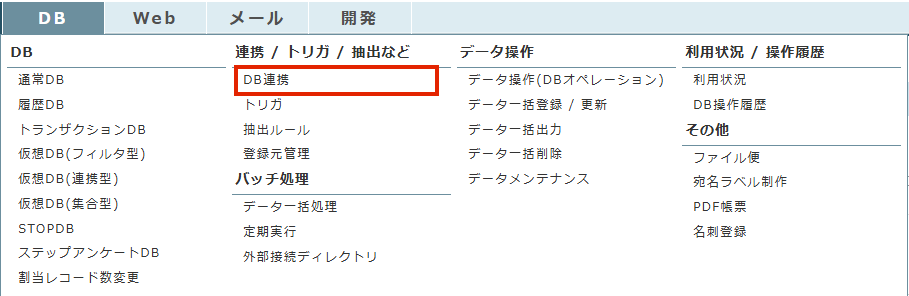
「新たにDBを連携する」をクリックします。
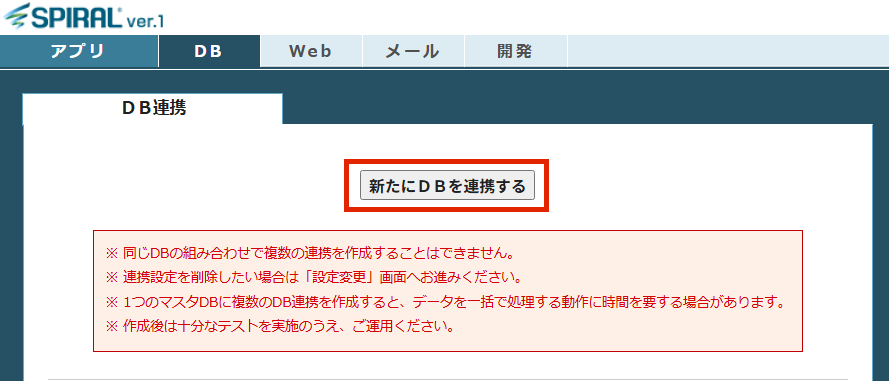
DB連携の新規作成には 「DBとキーの設定」と「連携方法の設定」が必要です。
DBとキーの設定
具体的には、
この設定によって、異なるDB間で共通の項目をキーとしてデータを紐付け、一元管理やデータの整合性を保つことができます。
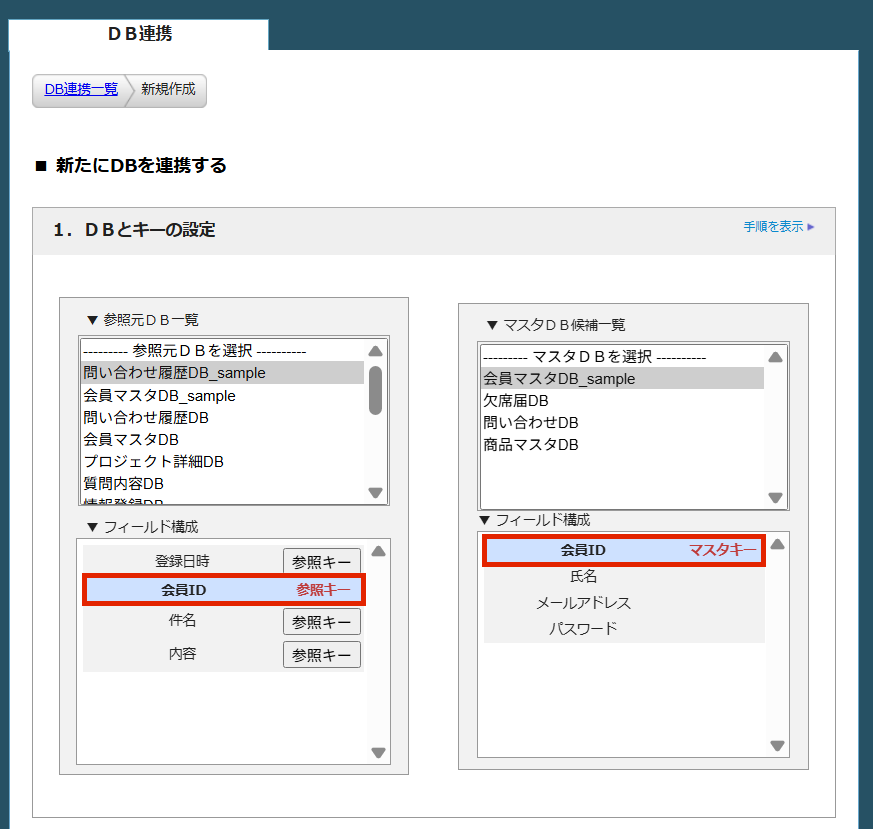
マスタDBが表示されない場合は、以下の事項を確認してください。
・マスタDBには「入力必須」かつ「重複不可」属性のフィールドが存在している
→画像のようにチェックボックスがチェックされていることを確認してください。

・参照元DBにマスタDBのマスタキーを検索するためのフィールド(参照キー)が存在する
・参照キーはマスタDBのマスタキーと同じフィールドタイプである
・既に同じ組み合わせのDB間で連携されていないことを確認している
連携方法の設定
「直接連携」または「間接連携」のどちらかを選択してください。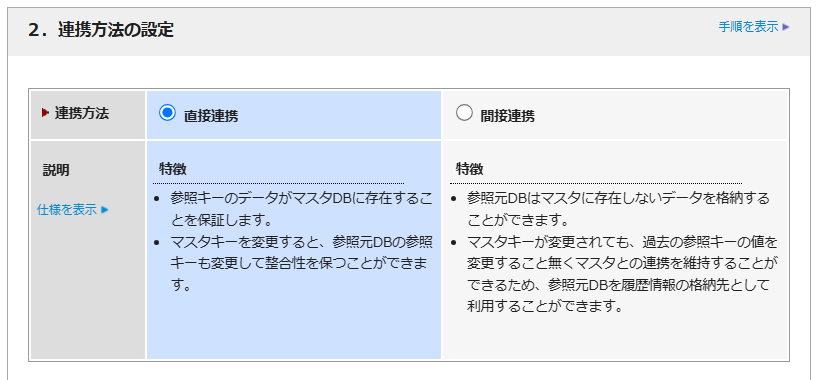
直接連携とは
参照キーはマスタキーを直接参照して連携します。参照元DBの参照キーの値は必ずマスタDBのマスタキーに存在することになります。
マスタDBのマスタキーの値を変更すると、参照元の参照キーの値も連携して変更されます。
例)社員DB と店舗DB の連携
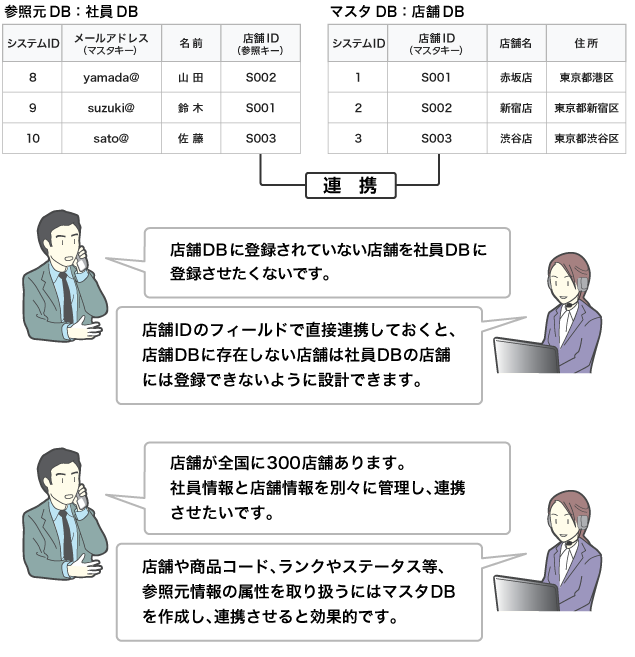
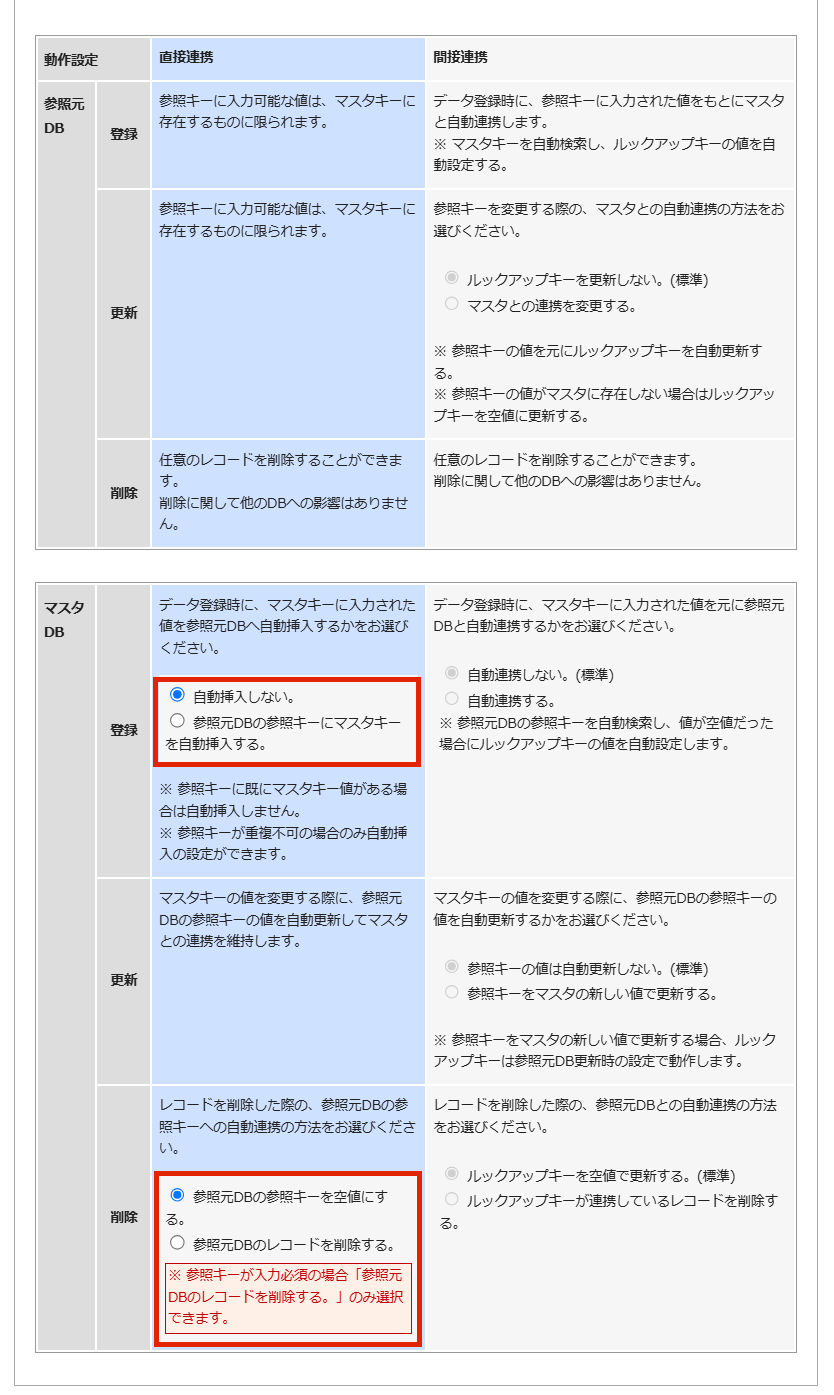
間接連携とは
参照元DBに参照キーとは別のルックアップキーを自動生成し、ルックアップキーがマスタDBのシステムIDを参照して連携します。システムIDとは、スパイラル側が自動的に付与するIDのことです。
間接連携では、マスタキーの値が変更されても参照キーの値は変更されません。
例)メルマガ会員DB とアンケートDB を連携
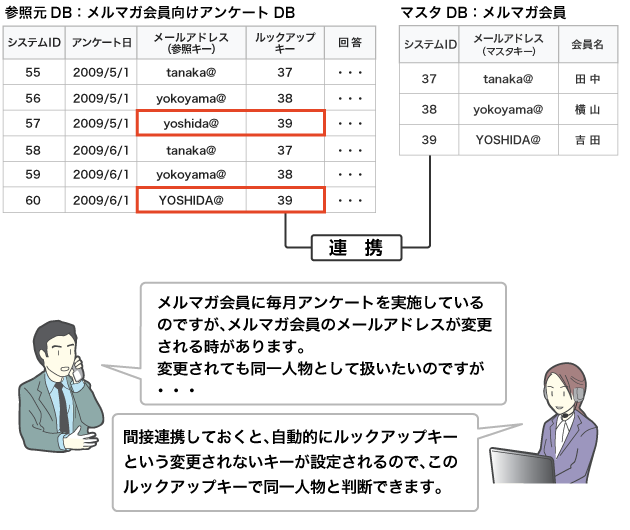
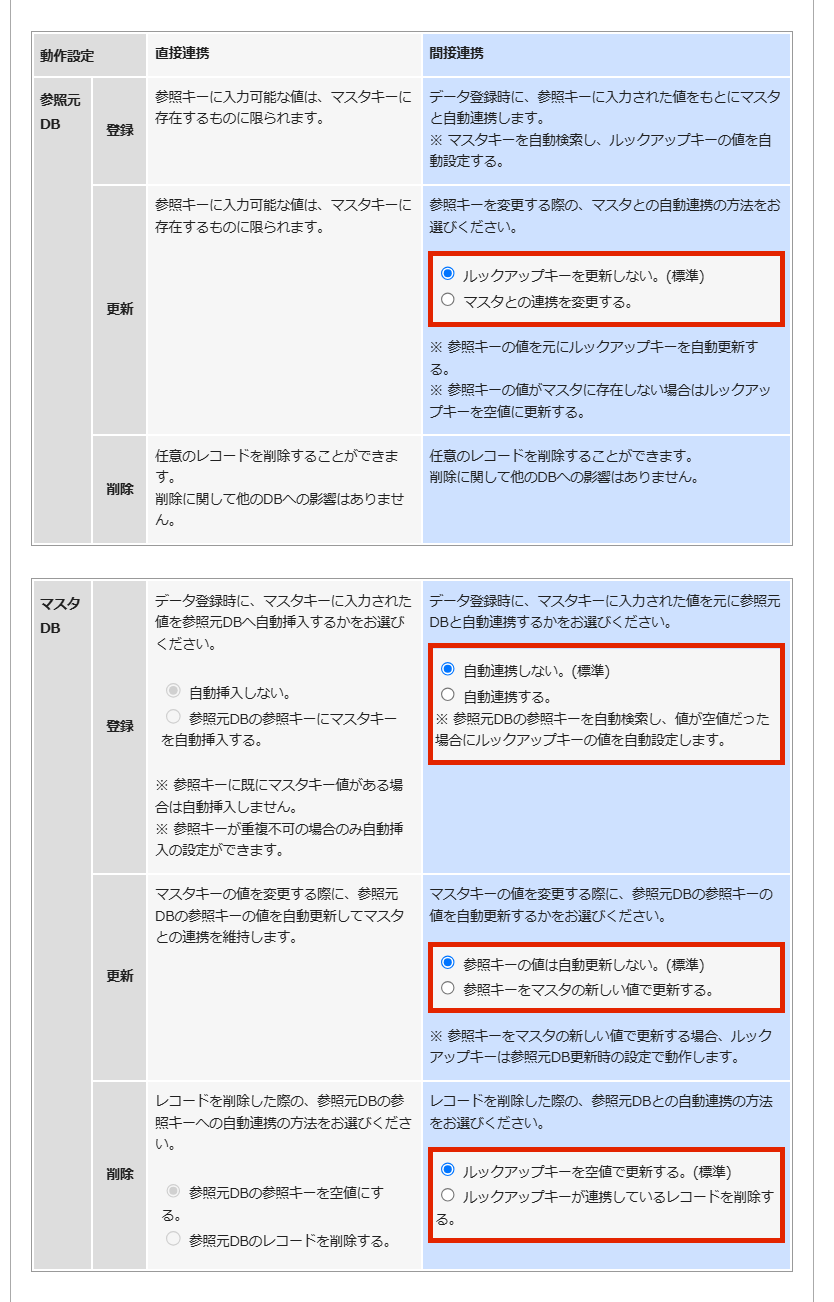
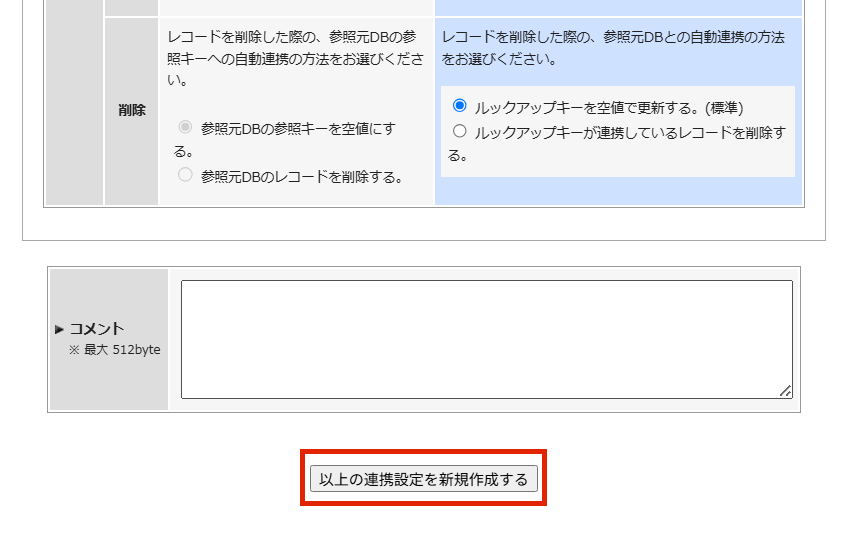
DB連携の設定変更・削除
DB連携の設定変更・削除を行うには「設定変更」をクリックします。
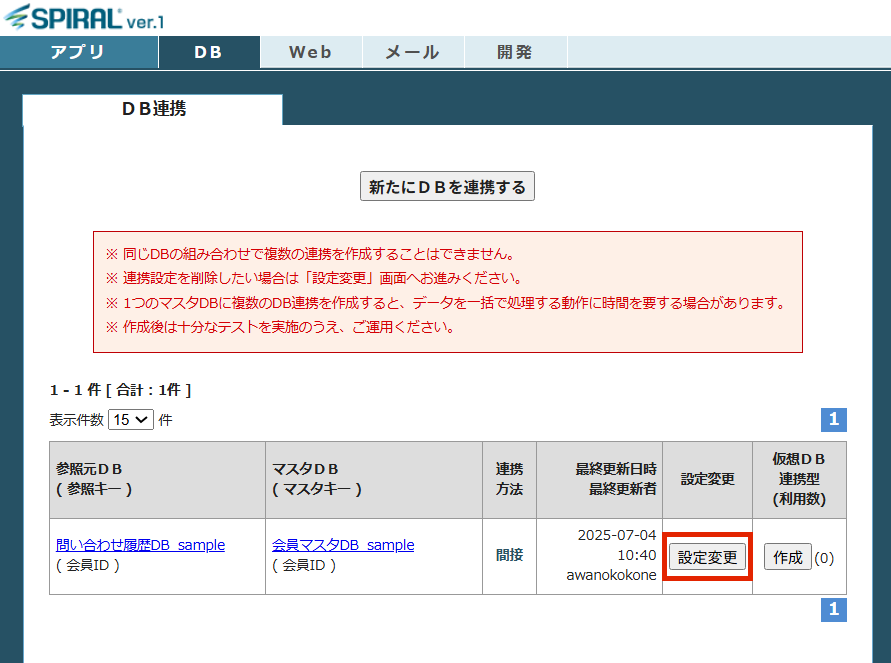
DB連携を削除する場合は「このDB連携設定を削除する」をクリックします。
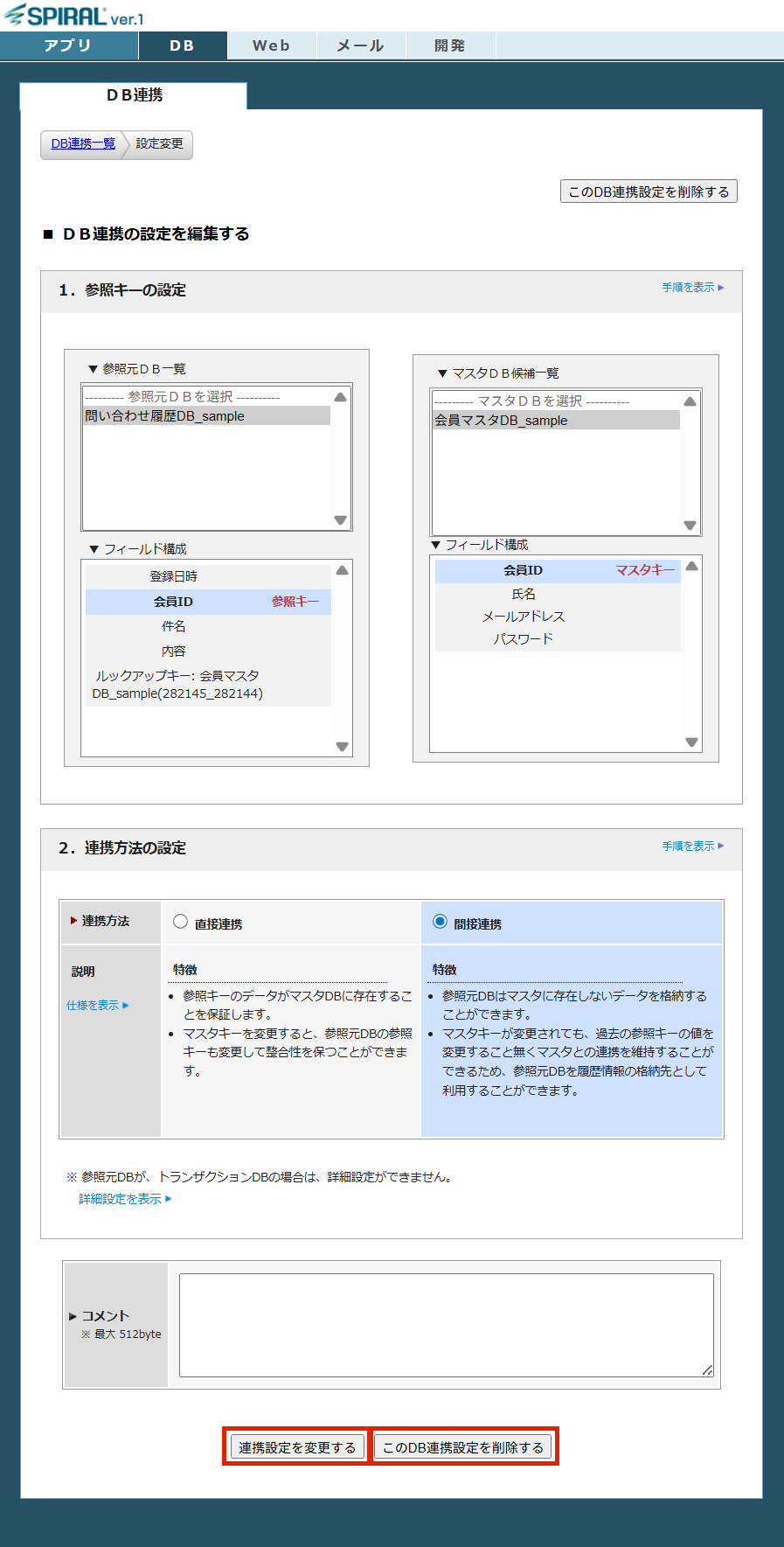
まとめ
業務の自動化やデータの一元管理が実現します。
例えば、会員情報と申込履歴の連携による顧客対応の迅速化や、アンケート結果の集計・分析など、
さまざまな業務で活用できます。
運用に合わせて柔軟に設定できるため、業務効率化やサービス向上に役立ちます。
ぜひDB連携機能を活用して、日々の業務改善にお役立てください。
DB連携についてより詳しい情報は、サポートサイトをご参照ください。
DB連携とは







